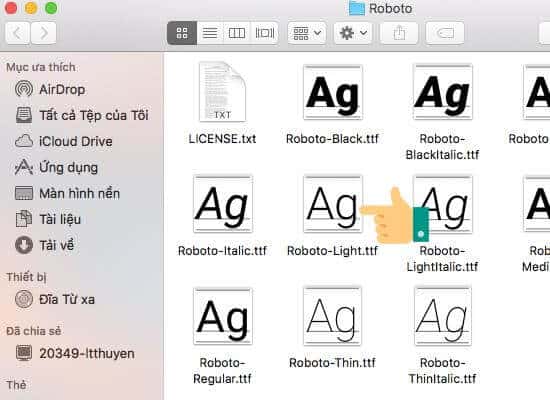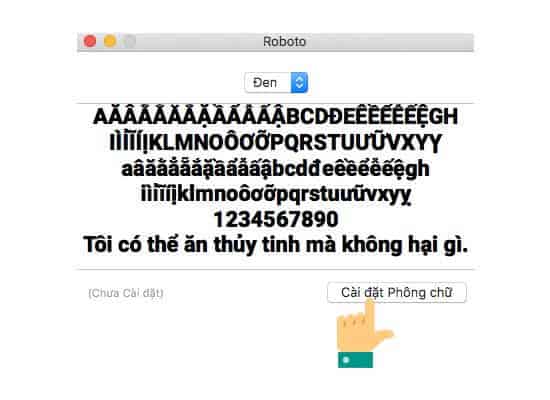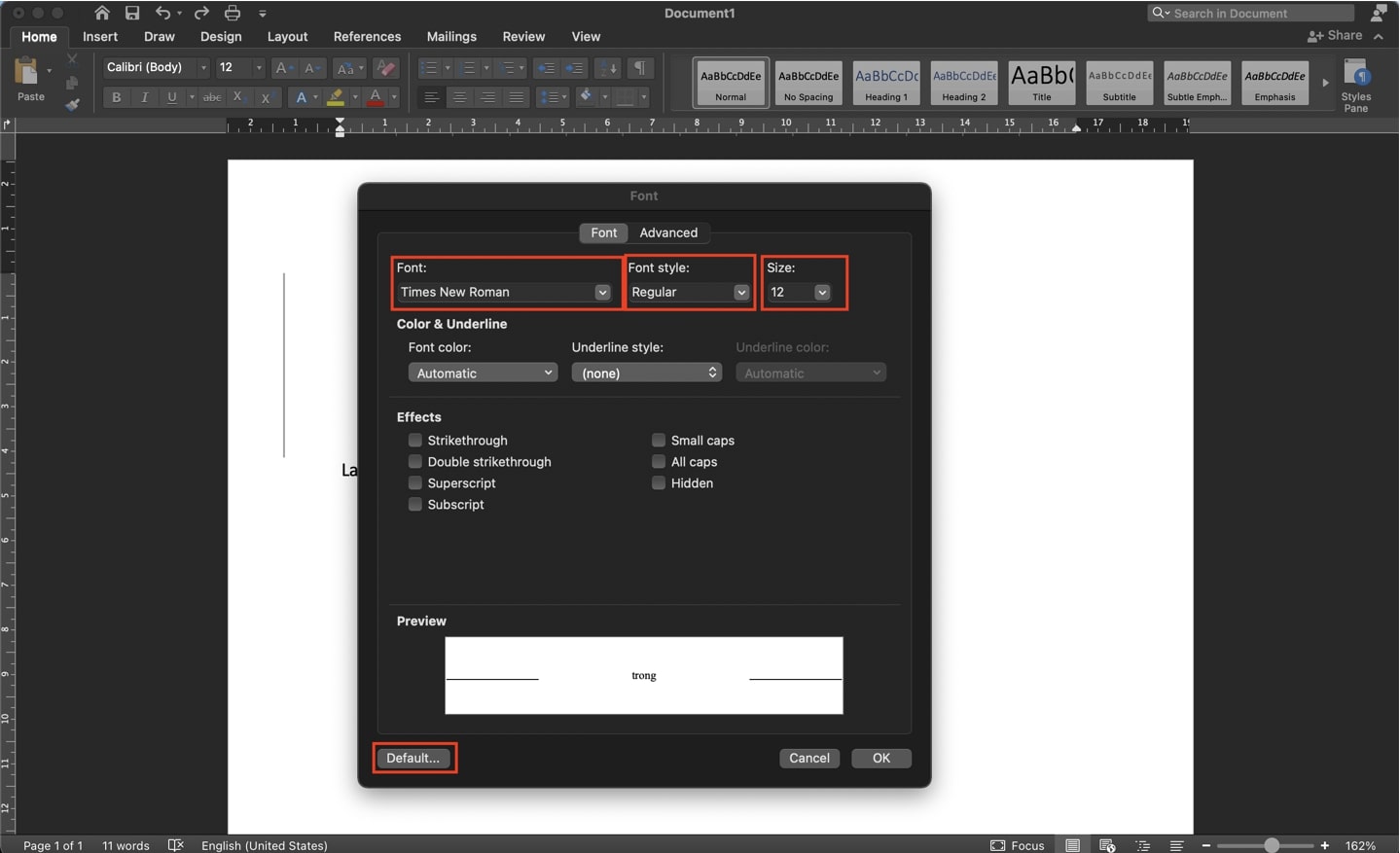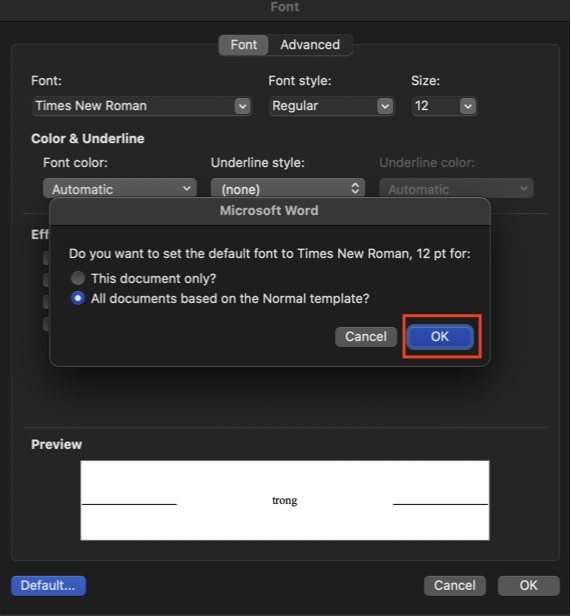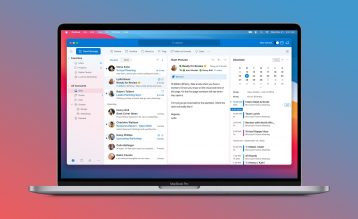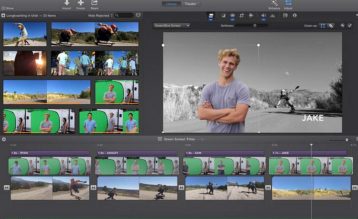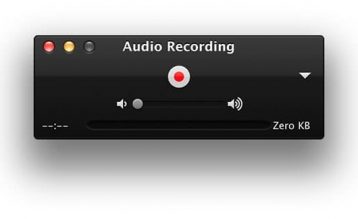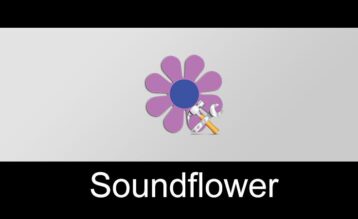Tìm kiếm cách thêm font chữ vào MacBook là việc làm vô cùng cần thiết. Bởi trong một số trường hợp, chúng ta sẽ cần phải sử dụng một số font chữ đặc biệt nhưng trong cài đặt mặc định của MacBook lại không có. Vậy làm thế nào để thêm font chữ, bài viết dưới đây sẽ hướng dẫn bạn cực kỳ chi tiết và nhanh chóng.
>> Xem thêm: Mac Pro M3
Font là gì
Font chữ hay Phông chữ là khái niệm để chỉ một tập hợp đầy đủ các ký tự (character) và thuộc tính (properties). Mà khi sử dụng người ta có thể tạo ra một văn bản đầy đủ, thống nhất về hình dạng, kích cỡ. Font chữ bao gồm hệ thống các chữ cái, bộ số, ký tự đặc biệt, dấu câu. Đồng thời Font chữ phải có các đặt trưng riêng và thống nhất không bị thay đổi (lỗi font) về kiểu dáng, kích cỡ. Hiện nay chúng ta có thể sử dụng hàng triệu font chữ cho các ngôn ngữ khác nhau.
Font chữ rất quan trọng, liên quan đặc biệt đến các công việc thường xuyên soạn thảo văn bản, thiết kế đồ họa chuyên nghiệp,.. trên máy tính. Đây có thể xem là một trong những cách làm nổi bật chủ đề, sản phẩm của bạn
1. Thêm 1 font
Cách thêm font chữ vào MacBook trong trường hợp chỉ muốn thêm một font, và font đó có định dạng đuôi là đuôi “.ttf” hoăc “.otf”, các bạn có thể thực hiện theo 4 bước cơ bản.
Xem thêm: Các phím tắt trong Excel trên MacBook
- Bước 1: Nhấp chuột 2 ngón vào chỗ font chữ mà các bạn muốn cài đặt.
- Bước 2: Tiếp theo ở bước này, hãy chọn vào “Install Font (cài đặt phông chữ)”.
- Bước 3: Chọn vào “Install Checked (Cài đặt kiểm tra)”.
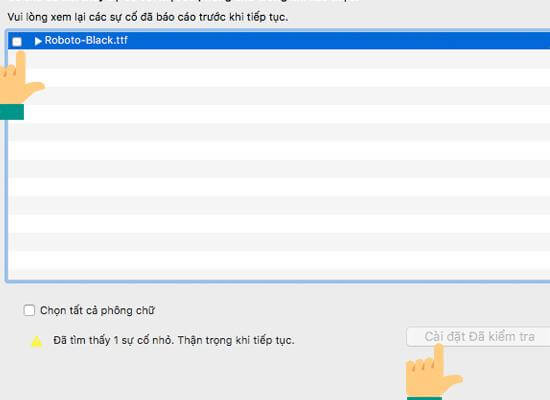
cài font cho MacBook
2. Các bước cài thêm nhiều font chữ trên MacBook
Hiện nay, cách thêm font chữ cho MacBook tương đối đơn giản. Dưới đây có thể xem là cách hiệu quả nhất và vẫn được nhiều người sử dụng. Vậy bạn đã biết cách cài này chưa?
Dưới đây là Link để bạn có thể tải xuống trực tiếp bộ Font mới dành cho MacBook của bạn:
- Hơn 1000 Font cho Mac: https://www.fshare.vn/file/ZLRP1QB1YID2?token=1593683056
- Bộ font TCVN: https://www.fshare.vn/file/XN4EB4EEJAF3
Cài font cho Mac theo cách này có thể giúp bạn sở hữu nhiều font chữ cho Mac. Chỉ cần các bạn làm theo các bước sau đây:
- Bước 1: Tải bộ font bất kỳ mà bạn muốn và sau đó giải nén.

Font Windows vẫn có thể sử dụng cho MacBook
- Bước 2: Tìm trên Spotlight (Command + Space) hoặc vào trang Finder và tìm tên “Font Book”.
- Bước 3: Nhấp biểu tượng “+” là bạn đã có thể thêm vào các font chữ đã tải về.
- Bước 4: Điều hướng tới file chứa bộ font đã tải.
Chọn các font muốn cài đặt, sau đó nhấp “Open”.
Nếu xuất hiện “Font Validation” điều này nghĩa là có một số font không tương thích.
- Bước 5: Tích dấu chọn vào Select on fonts và chọn tiếp Install Checked để font chữ tiếp tục được cài đặt.
Khi cài font chữ vào, nếu sau khi xem thêm và phát hiện ra font chữ của hệ thống đã bị thay đổi. Hãy vào mục File và chọn Restore Standard Fonts…, lúc này kiểm tra lại sẽ thấy font chữ đã về kiểu mặc định của hệ thống.
Xem thêm: Cách cài đặt Office cho MacBook
3. Giải quyết các Font chữ trùng lặp
Nếu các font chữ bị trùng lặp, phông chữ đó sẽ có biểu tượng cảnh báo màu vàng bên cạnh trong danh sách phông chữ bạn cài đặt.
Bạn truy cập vào FontBook trên MacBook, chọn Sửa > Tìm kiếm phông chữ trùng lặp đã bật.
Bấm vào một trong 2 tùy chọn:
- Giải quyết Tự động: Sổ quản lý font chữ tắt hoặc di chuyển các font chữ trùng lặp vào Recycle Bin, tùy chọn này được đặt trong Font Book.
- Giải quyết Thủ công: Tiếp tục sang bước tiếp theo để xem lại và tự xử lý các mục trùng lặp.
Bạn sẽ phải kiểm tra các mục trùng lặp và bản sao của chúng, sau đó chọn bản sao nào mà bạn muốn giữ lại.
Bản sao được Font Book khuyên giữ có nhãn “Bản sao đang hoạt động” và được chọn. Để xem lại các bản sao khác, hãy chọn một bản sao.
Giải quyết mục trùng lặp hiện tại hoặc tất cả các mục, nếu bạn có nhiều mục trùng lặp.
Nếu bạn muốn chuyển các bản sao không hoạt động vào Thùng rác, chọn “Solve duplication by moving duplicate font files to the Trash”.
Như vậy là bạn đã có thể giải quyết được các font chữ trùng lặp nhằm giảm nhẹ bộ nhớ của MacBook.
Ngoài ra cách thêm font chữ vào photoshop MacBook hiện nay cũng được ứng dụng nhiều. Bởi có nhiều font chữ đẹp, người dùng muốn thêm vào phần mềm photoshop để chèn chữ khi cần. Để thêm, trước tiên cần phải thêm font chữ đó vào trong hệ điều hành thông qua việc sử dụng Font Book. Chỉ khi nào hệ điều hành đã có font chữ đó thì khi chạy phần mềm Photoshop mới xuất hiện font chữ mà chúng ta đã thêm.
4. Cách cài đặt font chữ mặc định trong Word trên MacBook
Bước 1: Trên thanh công cụ, bạn chọn Font
Bước 2: Hộp thoại Font hiện ra. Lúc này bạn sẽ chọn font chữ, định dạng, kích thước chữ mặc định của Word
Bước 3: Sau khi chọn xong bấm “Default”, lúc này màn hình sẽ hiển thị hộp thoại với 2 lựa chọn
- Đặt font chữ mặc định cho bản words này
- Đặt font chữ mặc định cho toàn bộ bản words
Sau khi chọn xong, bạn bấm OK là xong
5. Khôi phục font mặc định
Tìm mục File trên thanh công cụ của Font Book—-> Restore Standard Fonts. Tiếp theo nhập vào mật khẩu để khôi phục lại font chữ chuẩn có sẵn ở trong Mac.
Hy vọng với cách thêm font chữ cũng như thủ thuật thêm nhiều Font cùng lúc cho MacBook nói trên, đã phần nào giúp người dùng hình dung về cách thêm font chữ. Qua đó sẽ lựa chọn được cách thêm font chữ phù hợp với nhu cầu sử dụng của mình.